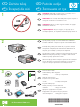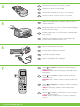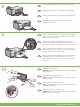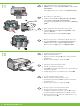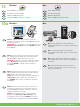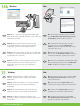Installation guide
HP Photosmart C4100 series • 5
13
Mac: Windows:
Mac: Windows:
14a
BG
BG
BGBG
HR
HR
HR HR
RO
RO
RO RO
SL
SL
SL SL
Mac: USB
HP All-in-One,
USB ".
$ Windows. $ Mac.
Windows: &" ", (
) .
Windows,
! .
: # ,
My Computer ( !"#$) ,
CD-ROM
HP, setup.exe .
Mac: Priključite USB kabel na priključnicu na stražnjoj
strani HP All-in-One, a zatim u bilo koju USB priključnicu
na računalu.
Odaberite zeleni Windows CD. Odaberite sivi Mac CD.
Windows: Uključite računalo, prijavite se ako je potrebno, a
zatim pričekajte na pojavljivanje radne pozadine. Umetnite
zeleni Windows CD i pratite upute na zaslonu.
VAŽNO: Ako se ne pojavi polazni zaslon, dva puta pritisnite
na My Computer (Moje računalo), dva puta pritisnite na
ikonu CD-ROM sa HP oznakom, a zatim dva puta pritisnite
na setup.exe .
Mac: Conectai cablul USB la portul din spatele
echipamentului HP All-in-One, apoi la orice port USB de
la computer.
Selectai CD-ul Windows verde . Selectai CD-ul Mac gri .
Windows: Pornii computerul, facei login dac este necesar,
apoi aşteptai s apar spaiul de lucru. Introducei CD-ul
Windows verde şi urmai instruciunile de pe ecran.
IMPORTANT: Dac ecranul de lansare nu apare, facei dublu
clic pe My Computer (Computerul meu), facei dublu clic pe
pictograma CD-ROM cu sigla HP, apoi facei dublu clic
pe setup.exe .
Mac: Priključite kabel USB v vrata na zadnji strani
naprave HP All-in-One in nato v katera koli vrata USB na
računalniku.
Windows: Vklopite računalnik, po potrebi se prijavite in
počakajte, da se prikaže namizje. Vstavite zeleni CD in sledite
navodilom na zaslonu.
POMEMBNO: Če se začetni zaslon ne prikaže, dvokliknite ikono
My Computer (Moj računalnik) , nato ikono CD-ROM z logotipom
HP in setup.exe .
Izberite zeleni CD za Windows. Izberite sivi CD za Mac.